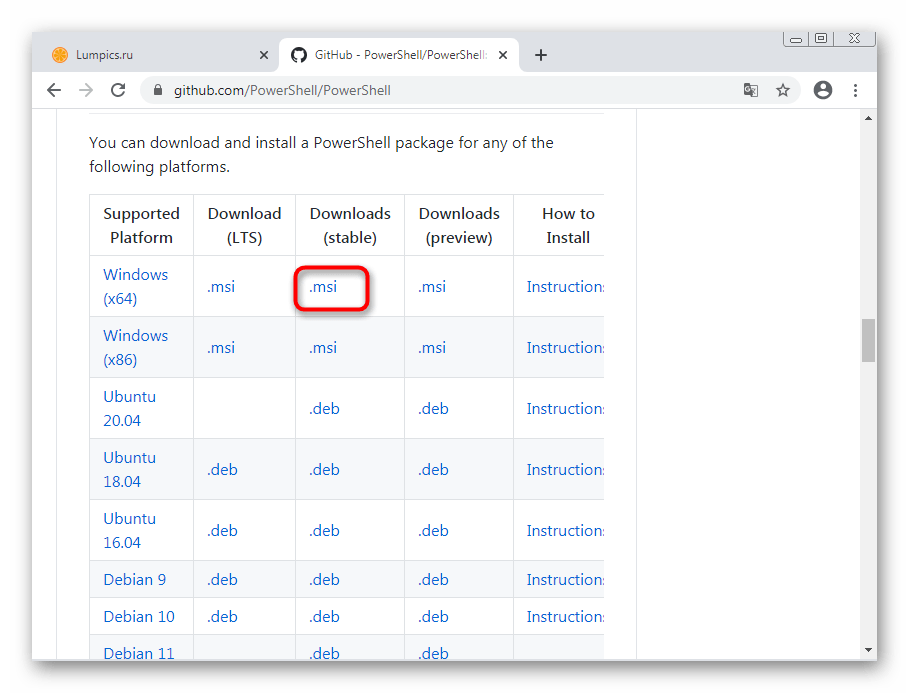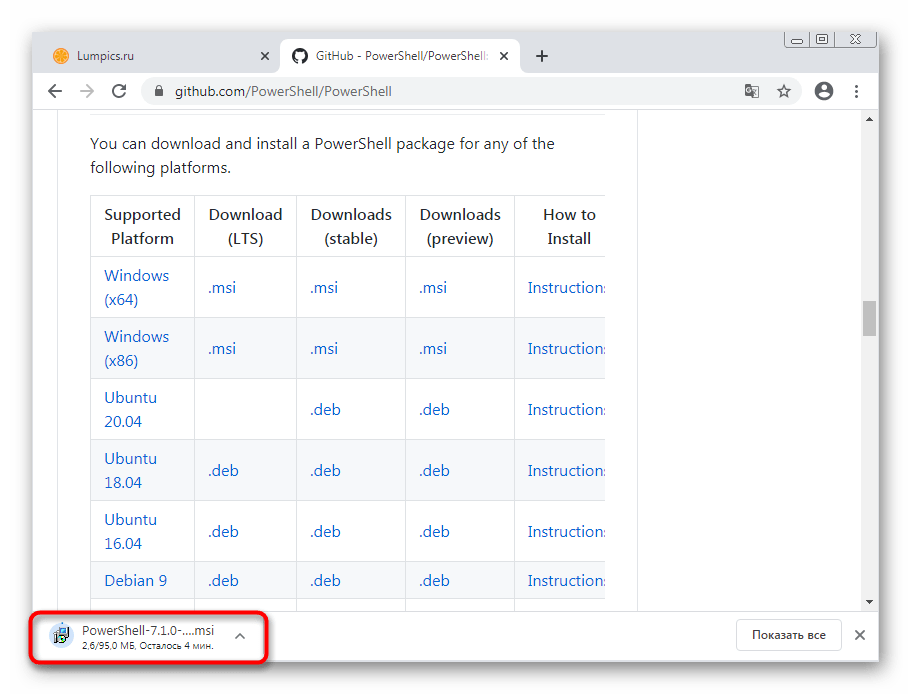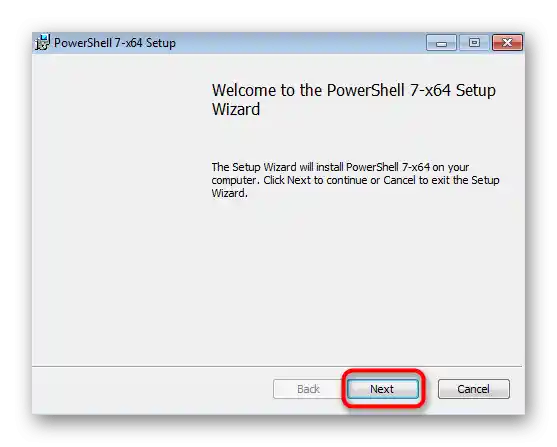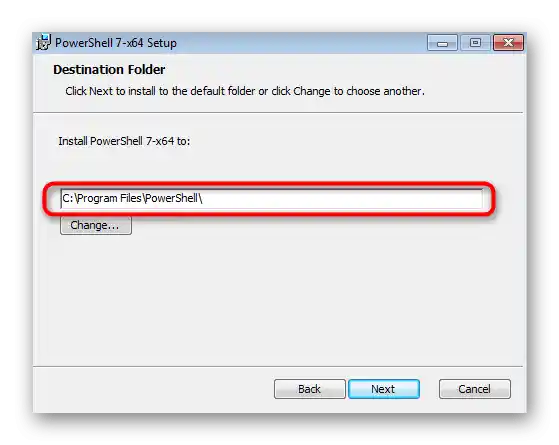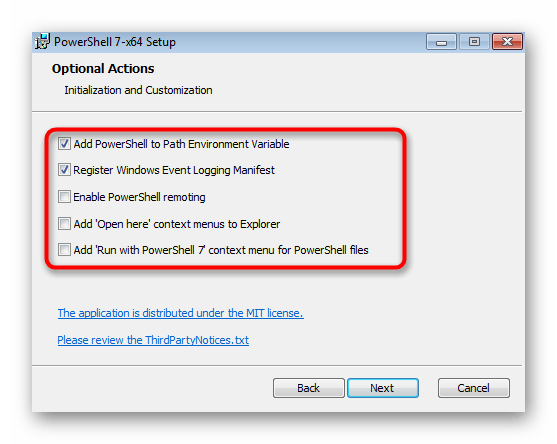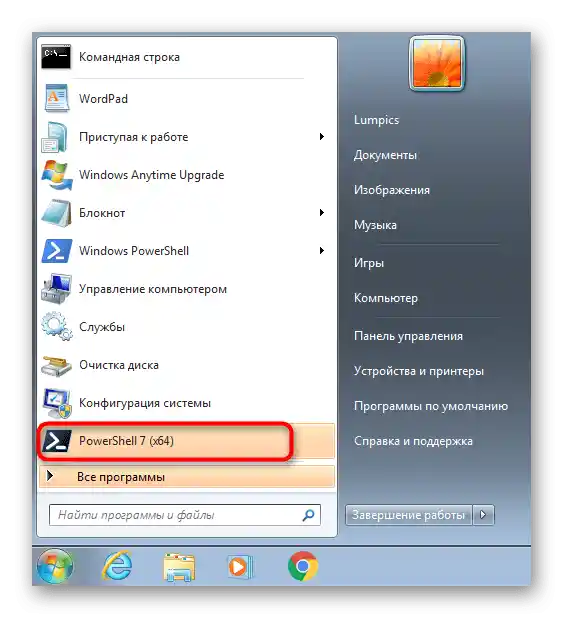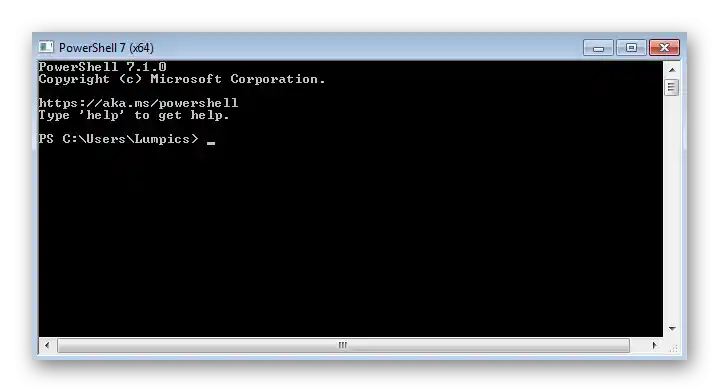Sadržaj:
Korak 1: Provera ažuriranja SP1
Zvanično, ažuriranje SP1 za Windows 7 više nije podržano od strane developera, međutim, još uvek ga možete instalirati ako ovo ažuriranje nije dodato u operativni sistem. Njegovo prisustvo je obavezno za dalju instalaciju ili ažuriranje PowerShell-a, stoga izvršite ovaj korak tako što ćete pratiti uputstva na linku ispod.
Više informacija: Ažuriranje Windows 7 do Service Pack 1
Korak 2: Instalacija univerzalnog okruženja C
Druga faza — instalacija univerzalnog okruženja C, koje je neophodno za pravilno izvršavanje sledećih programa i pokretanje PowerShell-a u Windows 7. Njegova instalacija se vrši sa zvaničnog sajta putem autonomnog instalatera ažuriranja WUSA.
Pređite na preuzimanje univerzalnog okruženja C sa zvaničnog sajta
- Kliknite na prethodni link i nakon prelaska započnite preuzimanje razmatranog komponenta.
- Otvorite dobijeni arhiv i pronađite paket ažuriranja koji je kompatibilan sa vašim Windows 7. Verovatno će to biti Windows6.0 ili Windows6.1, u zavisnosti od arhitekture.Ako ste nakon pokretanja dobili obaveštenje da ažuriranje nije dostupno za ovaj PC, pokušajte da otvorite drugi MSU fajl.
- Počeće pretraga ažuriranja, što može potrajati.
- Zatim će se pojaviti obaveštenje o instalaciji KB3118401, koje je potrebno potvrditi.
- Pokrenuće se proces instalacije ažuriranja — pratite njegov napredak u ovom prozoru.
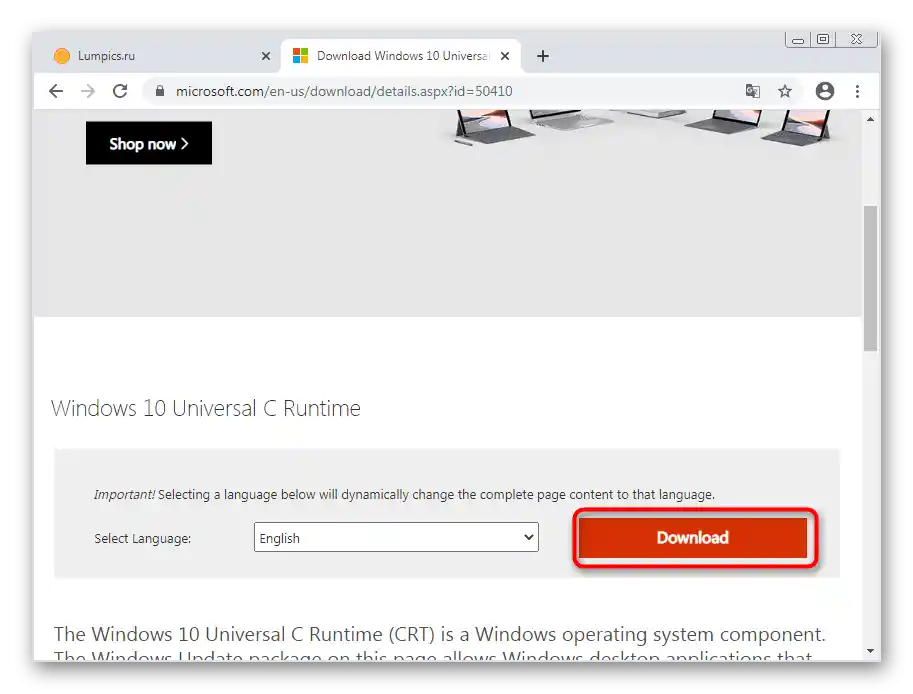
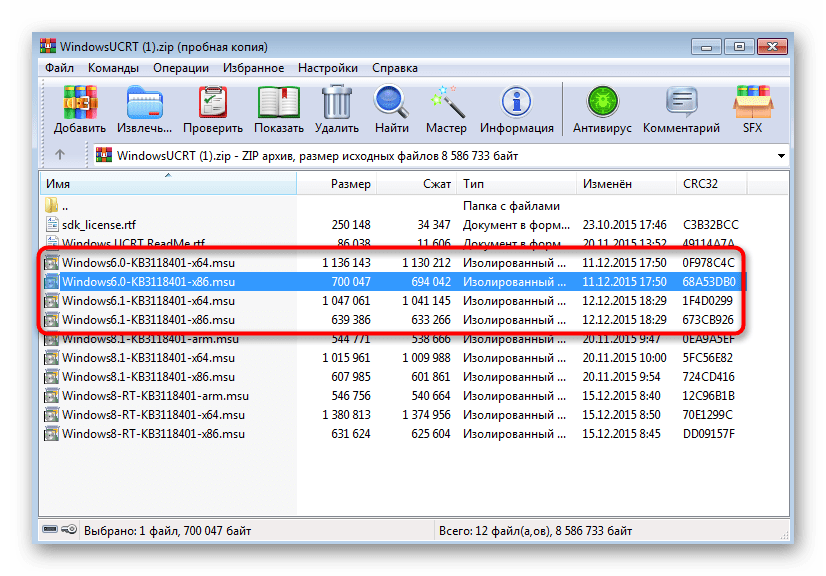


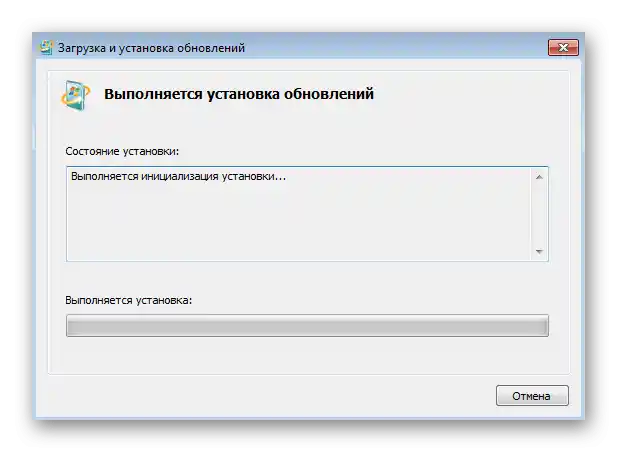
Po završetku, preporučuje se da restartujete računar, nakon čega možete preći na dodavanje sledećih komponenti.
Korak 3: Instalacija WMF 5.1
Ako smo ranije razmatrali pomoćne komponente potrebne za ispravno funkcionisanje PowerShell-a, WMF (Windows Management Framework) je direktno povezan sa ovom komponentom i omogućava joj da u potpunosti koristi ugrađene skripte, uključujući i za ažuriranje na najnoviju verziju.
Pređite na preuzimanje WMF sa zvaničnog sajta
- Kada se nađete na stranici za preuzimanje ažuriranja, kliknite na link "WMF 5.1", koji se nalazi u tabeli poređenja verzija operativnih sistema.
- Nakon otvaranja nove stranice, kliknite na "Download", čime prelazite na izbor fajlova za preuzimanje.
- Obeležite samo verzije za Windows 7, koje odgovaraju arhitekturi "sedmice".
- Pokrenite fajl MSU koji se nalazi u arhivu i sačekajte da se pronađu odgovarajuća ažuriranja.
- Potvrdite obaveštenje o njihovoj instalaciji.
- Kada se prikaže poruka o potrebi za restartovanjem OS-a, uradite to kako bi PowerShell bio uspešno integrisan.
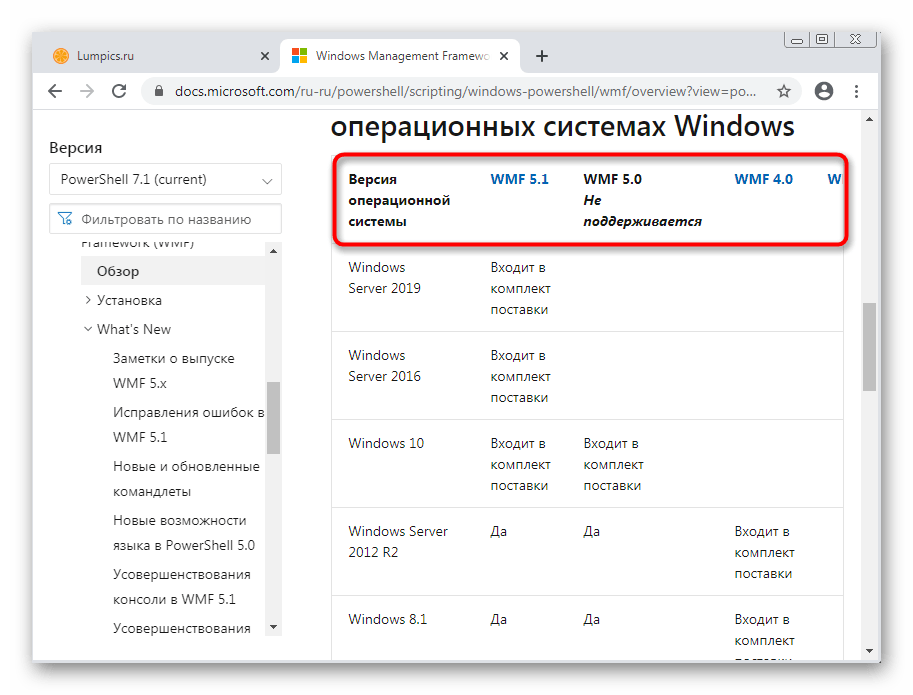
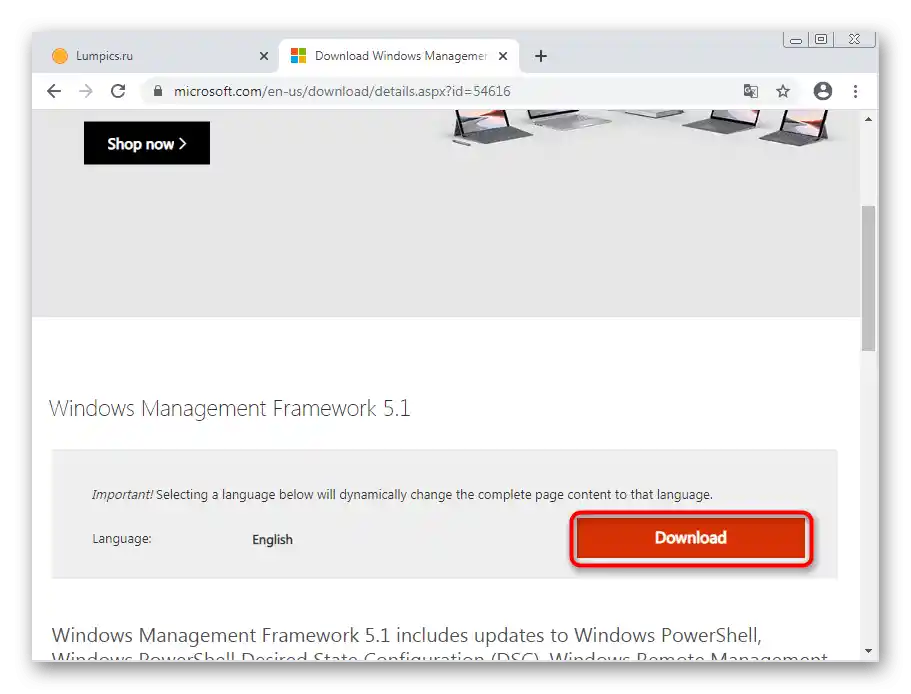
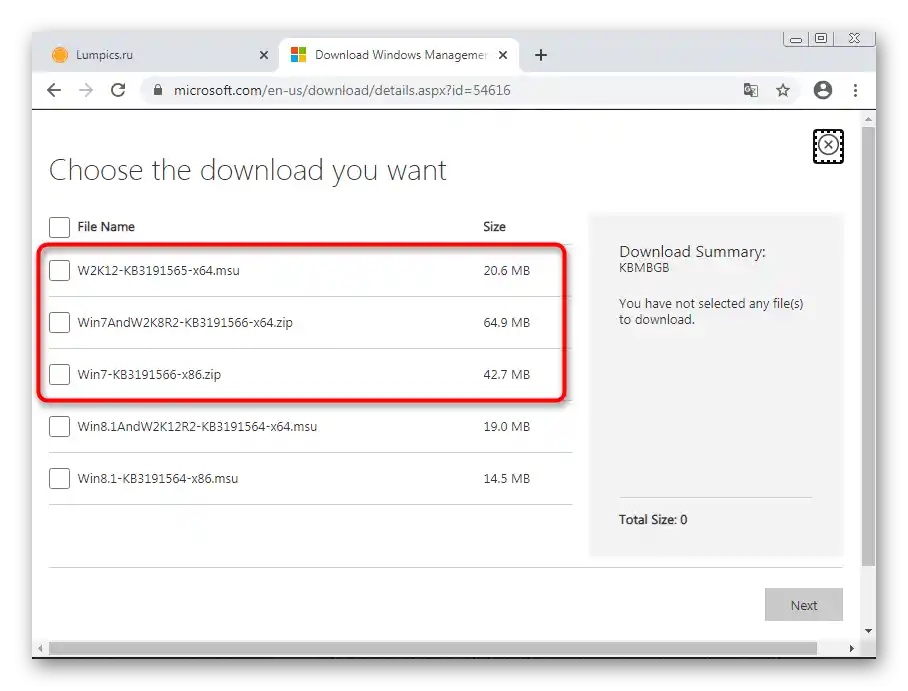
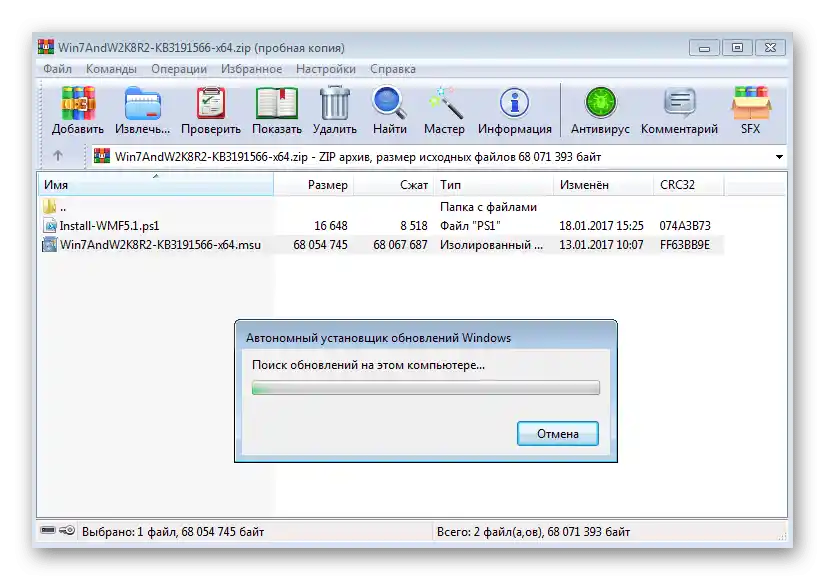

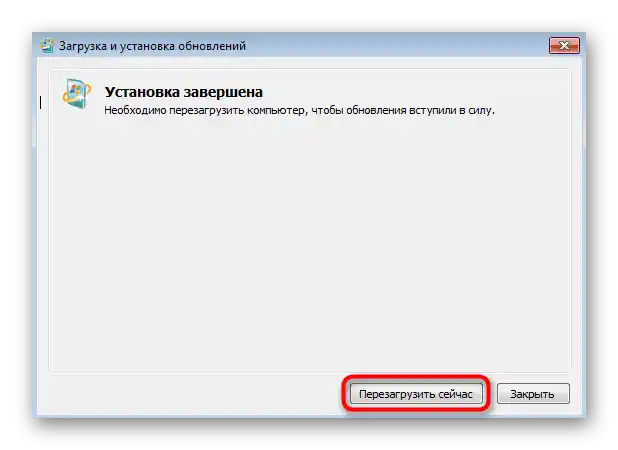
Korak 4: Pokretanje i ažuriranje PowerShell-a
Nakon restartovanja računara, PowerShell će već biti dodat u Windows: moći ćete da je pokrenete i proverite ažuriranja putem prethodno preuzetog instalacionog paketa. Ako nema potrebe za najnovijom verzijom alata, jednostavno pređite na njegovo standardno korišćenje.
- Otvorite "Start", pronađite Windows PowerShell i pokrenite ovu aplikaciju.
- Zatim pređite na prethodno preuzeti arhiv, gde se pored MSU fajla nalazio skript za PowerShell.Prevucite ga na radnu površinu za raspakivanje.
- Sada ga prevucite u PowerShell i sačekajte da se pojavi nova linija.
- Pokrenite skript pritiskom na taster Enter.
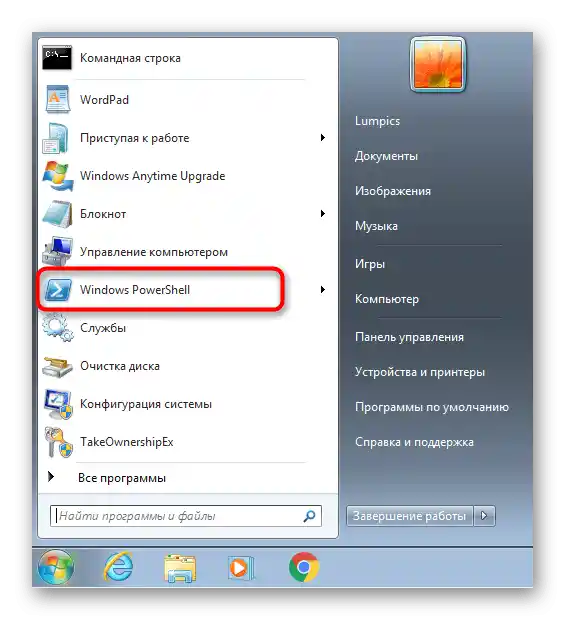
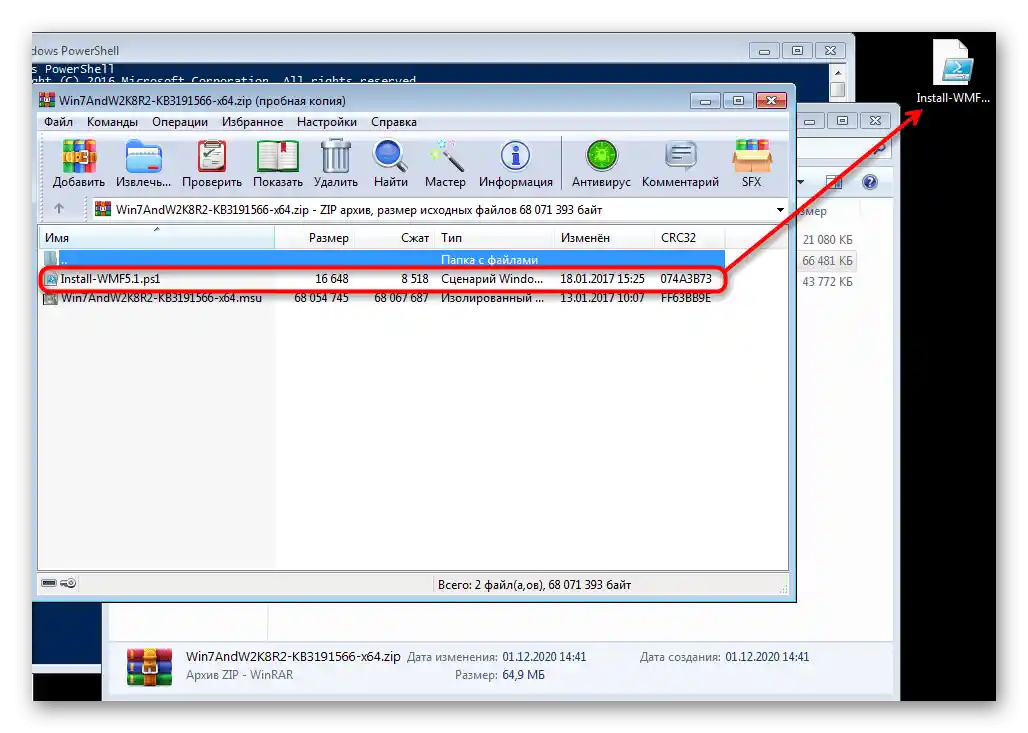
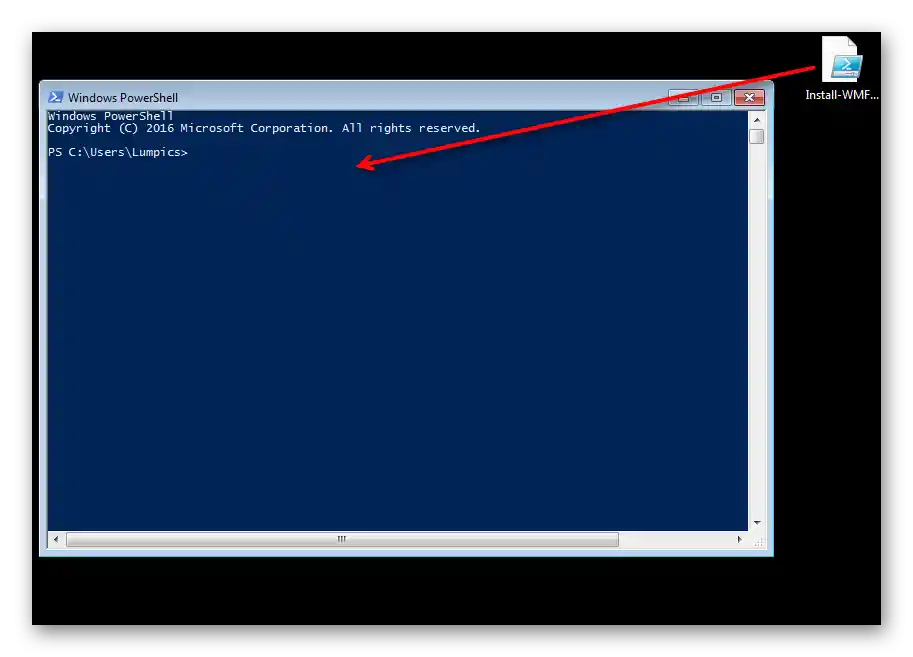
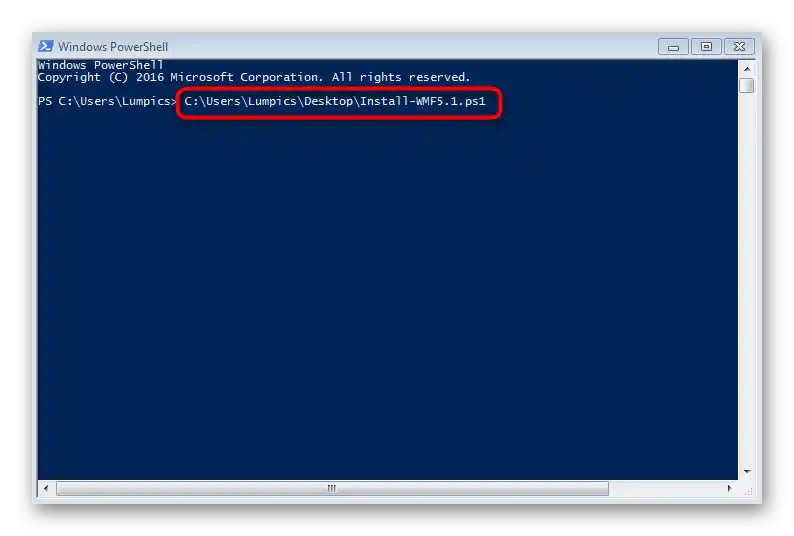
Ako se na ekranu pojavi greška, to znači da aplikacija ne zahteva ažuriranje.
Instalacija najnovije verzije PowerShell-a preko GitHub-a
Kao alternativu razmotrićemo preuzimanje posebne aplikacije sa PowerShell-om preko GitHub-a. Njegova najnovija verzija se instalira pored klasične ljuske i može raditi paralelno.
Pređite na preuzimanje najnovije verzije PowerShell-a sa GitHub-a
- Nakon što pređete na link iznad, pronađite tabelu sa nazivima podržanih platformi, gde izaberite svoju verziju Windows-a i preuzmite stabilnu verziju aplikacije.
- Po završetku preuzimanja pokrenite instalater.
- U njemu pređite na sledeći korak.
- Izaberite mesto na računaru gde želite da instalirate program.
- Upoznajte se sa dodatnim opcijama pre instalacije i označite kvačicom one parametre koje želite da primenite.
- Sačekajte da se instalacija završi, a zatim pronađite izvršni fajl PowerShell 7 na radnoj površini ili u "Start".
- Nakon pokretanja pokušajte da unesete bilo koji skript kako biste se uverili u normalan rad konzole.